Sebagai platform website paling populer di dunia, WordPress memang luar biasa fleksibel dan kuat. Namun, seperti perangkat lunak lainnya, terkadang ia bisa mengalami masalah. Bagi pemula, melihat situs WordPress tiba-tiba error seperti Error 500, White Screen of Death (WSoD), atau pesan aneh lainnya bisa sangat menakutkan dan membuat panik.
Jangan khawatir! Sebagian besar masalah umum WordPress memiliki solusi yang relatif mudah, bahkan tanpa perlu menjadi seorang developer. Artikel ini akan memandu Anda dalam mengidentifikasi dan memecahkan masalah-masalah paling sering terjadi pada website WordPress Anda, mengembalikan situs Anda ke jalur yang benar.
Mengapa Website WordPress Saya Bisa Mengalami Masalah?
Sebelum kita masuk ke solusinya, penting untuk memahami penyebab umum error di WordPress:
- Konflik Plugin/Tema: Ini adalah penyebab paling sering. Plugin atau tema yang baru diinstal, diperbarui, atau tidak kompatibel dengan versi WordPress Anda bisa menyebabkan masalah.
- Kesalahan Kode: Kesalahan syntax kecil pada file tema atau plugin yang Anda edit secara manual (terutama di file functions.php).
- Batasan Memori PHP: WordPress atau plugin tertentu membutuhkan lebih banyak memori dari yang dialokasikan oleh hosting Anda.
- File Rusak/Hilang: File inti WordPress, tema, atau plugin yang rusak atau tidak lengkap saat upload atau update.
- Masalah Database: Database yang rusak atau ada tabel yang korup.
- Izin File Salah: Hak akses file dan folder yang tidak benar.
- Masalah Hosting: Terkadang, masalah berasal dari server hosting itu sendiri.
Trik Dasar untuk Memecahkan Masalah (Debugging)
Sebelum panik, coba langkah-langkah dasar ini:
- Nonaktifkan Plugin Terbaru: Jika Anda baru saja menginstal atau meng-update sebuah plugin sebelum error muncul, nonaktifkan plugin tersebut terlebih dahulu.
- Ganti Tema ke Default: Jika Anda baru saja mengubah atau meng-update tema, coba ganti tema Anda ke tema default WordPress (seperti Twenty Twenty-Four).
- Hapus Cache: Hapus cache di plugin caching Anda (jika ada) dan cache browser Anda.
- Periksa Koneksi Internet: Pastikan koneksi internet Anda stabil.
Jika masalah berlanjut, saatnya masuk ke masalah spesifik.
Masalah Umum WordPress dan Solusinya
1. White Screen of Death (WSoD)
Ini adalah error paling menakutkan: layar putih kosong tanpa pesan error sama sekali.
- Penyebab Umum: Batas memori PHP, konflik plugin, atau konflik tema.
- Cara Memecahkan:
- Tingkatkan Batas Memori PHP:
- Lewat File Manager atau FTP, akses file wp-config.php di direktori root WordPress Anda.
- Tambahkan baris berikut tepat di atas baris /* That’s all, stop editing! Happy blogging. */: define(‘WP_MEMORY_LIMIT’, ‘256M’);
- Simpan perubahan dan cek situs Anda. Jika ini berhasil, berarti batas memori Anda terlalu rendah.
- Nonaktifkan Semua Plugin (Via FTP/File Manager):
- Jika Anda tidak bisa mengakses dashboard WordPress, Anda harus menonaktifkan plugin secara manual.
- Lewat File Manager atau FTP, navigasikan ke wp-content/.
- Ganti nama folder plugins menjadi plugins_old (atau nama lain). Ini akan menonaktifkan semua plugin.
- Cek situs Anda. Jika situs kembali online, berarti ada plugin yang bermasalah.
- Kembalikan nama folder plugins_old menjadi plugins. Lalu, masuk ke dashboard WordPress Anda, aktifkan plugin satu per satu sambil memeriksa situs setiap kali mengaktifkan, sampai Anda menemukan plugin yang bermasalah. Setelah ditemukan, hapus atau ganti plugin tersebut.
- Ganti Tema ke Tema Default (Via FTP/File Manager):
- Mirip dengan menonaktifkan plugin.
- Navigasikan ke wp-content/themes/.
- Ganti nama folder tema aktif Anda (misalnya, astra menjadi astra_old). Ini akan memaksa WordPress untuk mengaktifkan tema default (misalnya, Twenty Twenty-Four) jika ada di sana.
- Cek situs Anda. Jika situs kembali online, masalahnya ada pada tema Anda.
- Tingkatkan Batas Memori PHP:
2. Internal Server Error (Error 500)
Pesan error generik yang sangat umum, yang berarti ada sesuatu yang salah di server tetapi server tidak dapat menentukan masalahnya.
- Penyebab Umum: File .htaccess yang rusak, batasan memori PHP, atau konflik plugin/tema.
- Cara Memecahkan:
- Periksa File .htaccess:
- Lewat File Manager atau FTP, akses direktori root WordPress Anda.
- Cari file bernama .htaccess.
- Ganti nama file ini menjadi .htaccess_old (atau hapus jika Anda yakin).
- Cek situs Anda. Jika situs kembali online, berarti file .htaccess rusak.
- Masuk ke dashboard WordPress Anda, pergi ke Settings > Permalinks, dan klik “Save Changes” (dua kali tanpa mengubah apa pun) untuk membuat file .htaccess baru.
- Tingkatkan Batas Memori PHP: (Sama seperti pada WSoD di atas)
- Tambahkan define(‘WP_MEMORY_LIMIT’, ‘256M’); ke wp-config.php.
- Nonaktifkan Semua Plugin: (Sama seperti pada WSoD di atas)
- Ganti nama folder plugins di wp-content/.
- Periksa File .htaccess:
3. Error Establishing a Database Connection
Ini berarti WordPress tidak dapat terhubung ke database-nya.
- Penyebab Umum: Informasi database di wp-config.php salah, database server down, atau database rusak.
- Cara Memecahkan:
- Periksa Kredensial Database di wp-config.php:
- Lewat File Manager atau FTP, buka file wp-config.php di direktori root Anda.
- Periksa baris-baris berikut:
- define(‘DB_NAME’, ‘nama_database_anda’);
- define(‘DB_USER’, ‘nama_pengguna_database_anda’);
- define(‘DB_PASSWORD’, ‘kata_sandi_database_anda’);
- define(‘DB_HOST’, ‘localhost’);
- Pastikan DB_NAME, DB_USER, DB_PASSWORD, dan DB_HOST (biasanya localhost) cocok persis dengan kredensial database Anda di cPanel hosting Anda. Kesalahan kecil pun bisa menyebabkan error.
- Hubungi Penyedia Hosting Anda:
- Jika kredensial sudah benar dan masalah masih ada, kemungkinan besar database server hosting Anda sedang down atau mengalami masalah. Segera hubungi dukungan hosting Anda.
- Perbaiki Database (Melalui wp-config.php):
- Jika Anda curiga database rusak, tambahkan baris berikut di atas /* That’s all, stop editing! Happy blogging. */ di wp-config.php: define(‘WP_ALLOW_REPAIR’, true);
- Simpan file.
- Kunjungi URL ini di browser Anda: domainanda.com/wp-admin/maint/repair.php
- Ikuti instruksi untuk memperbaiki atau mengoptimalkan database. Setelah selesai, hapus baris define(‘WP_ALLOW_REPAIR’, true); dari wp-config.php demi keamanan.
- Periksa Kredensial Database di wp-config.php:
4. Error Too Many Redirects (ERR_TOO_MANY_REDIRECTS)
Ini terjadi ketika browser terjebak dalam lingkaran pengalihan tak berujung.
- Penyebab Umum: Pengaturan URL WordPress yang salah, konflik plugin SSL, atau masalah cache.
- Cara Memecahkan:
- Periksa Pengaturan URL WordPress:
- Jika Anda masih bisa masuk ke dashboard: Pergi ke Settings > General. Pastikan “WordPress Address (URL)” dan “Site Address (URL)” sama persis, termasuk https:// jika Anda menggunakan SSL. Jangan ada typo atau perbedaan.
- Jika tidak bisa masuk dashboard: Akses wp-config.php melalui FTP/File Manager. Tambahkan baris ini di atas /* That’s all, stop editing! Happy blogging. */: define(‘WP_HOME’,’https://domainanda.com’); define(‘WP_SITEURL’,’https://domainanda.com’); (Ganti https://domainanda.com dengan URL situs Anda yang benar).
- Hapus Cache Browser dan Server: Hapus cache browser Anda. Jika Anda menggunakan plugin caching di WordPress (misalnya, WP Super Cache, WP Rocket), nonaktifkan sementara atau hapus cache-nya. Jika hosting Anda memiliki server-side caching, minta dukungan hosting untuk membersihkannya.
- Nonaktifkan Plugin Terkait SSL/Cache: Jika Anda baru menginstal plugin SSL (misalnya, Really Simple SSL) atau plugin caching, coba nonaktifkan mereka.
- Periksa Pengaturan URL WordPress:
5. Syntax Error (Parse Error)
Ini terjadi ketika ada kesalahan pada kode PHP di situs Anda.
- Penyebab Umum: Menambahkan atau mengedit kode di file tema atau plugin secara manual, terutama di functions.php.
- Cara Memecahkan:
- Identifikasi File dan Baris yang Bermasalah: Pesan error biasanya akan sangat spesifik, menunjukkan lokasi file (jalur) dan nomor baris di mana kesalahan terjadi. Contoh: Parse error: syntax error, unexpected ‘)’ in /home/user/public_html/wp-content/themes/namatema/functions.php on line 25.
- Perbaiki Kode:
- Akses file tersebut melalui File Manager atau FTP.
- Buka file yang ditunjukkan.
- Pergi ke nomor baris yang ditunjukkan dalam pesan error.
- Cari kesalahan syntax (misalnya, titik koma yang hilang, tanda kurung yang tidak cocok, kutipan yang tidak tertutup).
- Jika Anda tidak yakin cara memperbaikinya, hapus kode yang baru Anda tambahkan atau salin kembali versi lama dari file tersebut (jika Anda memiliki backup).
6. Masalah Gambar Tidak Muncul (Broken Images)
Gambar tidak termuat atau menampilkan ikon broken image.
- Penyebab Umum: Izin file yang salah, URL gambar yang salah setelah migrasi, atau plugin yang konflik.
- Cara Memecahkan:
- Periksa Izin File:
- Lewat File Manager atau FTP, navigasikan ke folder wp-content/uploads/.
- Pastikan folder memiliki izin 755 dan file gambar di dalamnya memiliki izin 644. Anda bisa mengklik kanan folder/file dan memilih “Change Permissions”.
- Periksa URL Gambar:
- Jika Anda baru saja memigrasikan situs, URL gambar mungkin masih mengarah ke domain lama.
- Gunakan plugin seperti Better Search Replace untuk mencari URL lama (http://olddomain.com/wp-content/uploads/) dan menggantinya dengan URL baru (http://newdomain.com/wp-content/uploads/) di database Anda. Lakukan backup database sebelum menggunakan plugin ini!
- Nonaktifkan Plugin Optimasi Gambar/Cache: Jika Anda menggunakan plugin kompresi gambar atau caching yang spesifik, coba nonaktifkan sementara untuk melihat apakah itu penyebabnya.
- Periksa Izin File:
Kapan Harus Menghubungi Dukungan Hosting?
Jika setelah mencoba solusi di atas masalah tetap tidak terpecahkan, ini saatnya menghubungi dukungan teknis penyedia hosting Anda. Berikan mereka detail error yang Anda lihat dan langkah-langkah troubleshooting yang sudah Anda lakukan. Mereka memiliki alat dan akses server yang lebih dalam untuk mendiagnosis dan memperbaiki masalah.
Kesimpulan
Meskipun error WordPress bisa menakutkan, sebagian besar dapat dipecahkan dengan pendekatan yang sistematis. Kunci utamanya adalah jangan panik, selalu lakukan backup sebelum melakukan perubahan besar, dan mulai dengan langkah debugging paling umum. Dengan panduan ini, Anda sekarang memiliki “kit P3K” untuk memecahkan masalah umum WordPress dan menjaga website Anda tetap online dan berfungsi optimal.











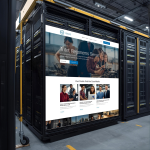
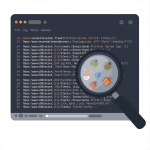

0 Comments